Driver Verifier를 사용하여 BSOD(Blue Screen of Death) 오류 수정
Driver Verifier는 장치 드라이버 버그를 잡기 위해 특별히 설계된 Windows 도구입니다. 블루 스크린(Blue Screen) 오브 데스(Death) ( BSOD ) 오류 를 일으킨 드라이버를 찾는 데 특별히 사용됩니다 . Driver verifier를 사용하는 것은 BSOD 충돌 의 원인을 좁히는 가장 좋은 방법 입니다.

Driver Verifier 를 사용하여 BSOD ( Blue Screen of Death ) 오류 수정
드라이버(Driver) 검증기는 안전 모드에서 대부분의 기본 드라이버가 로드되지 않기 때문에 안전 모드가 아닌 Windows 에 정상적으로 로그인할 수 있는 경우에만 유용합니다 . 그런 다음 시스템 복원(System Restore) 지점 을 만들어야 합니다 .
중요:(IMPORTANT:) 사용을 마친 후에는 안전 모드에서 Driver Verifier를 끄십시오 . (Make)안전 모드에서 관리자 권한으로 cmd를 열고 " verifier /reset "(따옴표 제외) 명령을 입력한 다음 Enter 키를 눌러 드라이버 확인기를 중지합니다.
진행하기 전에 Minidumps(Minidumps) 가 활성화되어 있는지 확인하십시오 . 음(Well) , Minidump 는 (Minidump)Windows 충돌 에 대한 중요한 정보를 저장하는 파일입니다 . 다시 말해 시스템이 충돌할 때마다 해당 충돌로 이어지는 이벤트가 미니 덤프(DMP) 파일(minidump (DMP) file) 에 저장됩니다 . 이 파일은
시스템 진단에 중요하며 다음과 같이 활성화할 수 있습니다.
ㅏ. Windows 키 + R을 누른 다음 sysdm.cpl 을 입력하고 Enter 키를 누릅니다.

비. 고급 탭(Advanced tab) 을 선택하고 시작(Startup) 및 복구(Recovery) 에서 설정을 클릭합니다 .
씨. 자동으로 다시 시작(Automatically restart) 이 선택 해제 되어 있는지 확인하십시오 .
디. 이제 디버깅 정보 헤더 쓰기 에서 (Write)작은 메모리 덤프(256KB)(Small memory dump (256 KB)) 를 선택합니다.

이자형. Windows 10 을 사용하는 경우 자동 메모리(Automatic) 덤프를 사용합니다.
에프. 마지막으로 (Finally)Small dump 디렉토리가 %systemroot%\Minidump 로 나열되어 있는지 확인하십시오.
g. PC를 다시 시작합니다.
Driver Verifier 를 사용하여 블루 스크린(Blue Screen) 오브 데스(Death) ( BSOD ) 오류 수정:
1. Windows에 로그인하고 검색 창에 cmd를 입력합니다.
2. 그런 다음 마우스 오른쪽 버튼으로 클릭하고 " 관리자 권한으로 실행하십시오. (Run as Administrator.)"
3. 이제 cmd에 다음 명령을 입력하고 Enter 키를 누릅니다.
verifier
4. 사용자 지정 설정 만들기(코드 개발자용)(Create custom settings(for code developers)) 상자를 선택 하고 다음을 클릭 합니다.(Next.)

5. Randomized low resources 시뮬레이션( Randomized low resources simulation) 및 DDI 준수 확인(DDI compliance checking) 을 제외한 모든 항목을 선택 합니다.
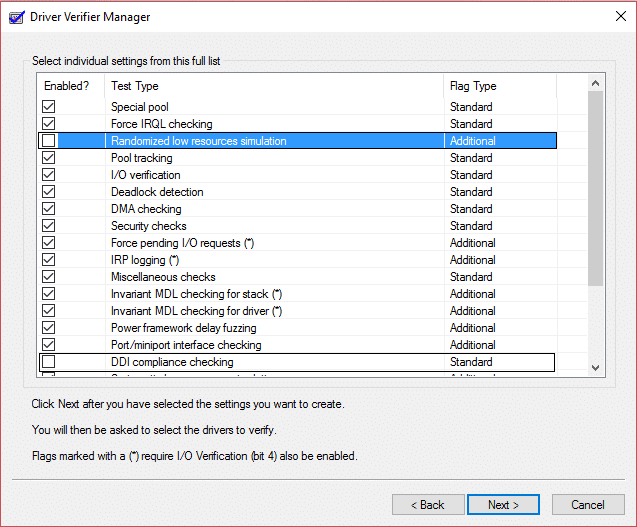
6. 다음으로 " 목록에서 드라이버 이름 선택(Select driver names from a list) " 확인란을 선택하고 다음을 클릭합니다.

7. Microsoft(Microsoft.) 에서 제공하는 드라이버를 제외한 모든 드라이버를 선택합니다 .
8. 마지막으로 마침( Finish) 을 클릭 하여 드라이버 검증기를 실행합니다.
9. admin cmd에 다음 명령을 입력하여 드라이버 검증기가 실행 중인지 확인하십시오.
verifier /querysettings
10.검증기가 실행 중이면 드라이버 목록을 반환합니다.
11.드라이버 검증 프로그램이 다시 실행되지 않으면 위의 단계에 따라 실행하십시오.
12.PC를 재부팅하고 충돌할 때까지 시스템을 정상적으로 계속 사용합니다. 특정 항목에 의해 충돌이 발생한 경우 이를 반복적으로 수행해야 합니다.
참고: 위 단계의 (Note:) 주요 목표(Main Objective) 는 드라이버 검증자가 드라이버에 스트레스를 주고 충돌에 대한 전체 보고서를 제공할 때 시스템이 충돌하기를 바라는 것입니다. 시스템이 충돌하지 않으면 드라이버 검증 프로그램을 중지하기 전에 36시간 동안 실행하십시오.
13.마지막으로 드라이버 확인 프로그램 사용이 끝나면 안전 모드로 부팅합니다. (여기에서 고급 레거시 부팅 메뉴 활성화).
14. 관리자 권한으로 cmd를 열고 verifier /reset 을 입력하고 Enter 키를 누릅니다.
15.위 단계의 전체 동기는 BSOD(BSOD) ( Blue Screen of Death ) 를 생성하는 드라이버를 알고 싶어하는 것입니다 .
16.메모리 덤프 파일에 오류를 성공적으로 기록했으면(PC 충돌 시 자동으로 수행됨) BlueScreenView 라는 프로그램을 다운로드하여 설치하기만 하면 됩니다 .
17. C:\Windows\Minidump 또는 C:\WindowsMinidump 또는 메모리 덤프(Memory dump) 파일 ( 확장자는 .dmp(.dmp extension) 로 이동 )을 BlueScreenView로 로드합니다.(BlueScreenView.)
18.다음으로 문제를 일으키는 드라이버에 대한 정보가 표시됩니다. 드라이버를 설치하기만 하면 문제가 해결됩니다.

19.특정 드라이버에 대해 모르는 경우 Google 검색을 통해 자세히 알아보세요.
20.PC를 다시 시작하여 모든 변경 사항을 저장합니다.
Driver Verifier 로 수정할 수 있는 오류 :
DRIVER_VERIFIER_DETECTED_VIOLATION ( 드라이버 검증 도구가 위반을 감지(Driver Verifier Detected Violation) 함)
KERNEL_SECURITY_CHECK_FAILURE ( 커널 보안 검사 실패(Kernel Security Check Failure) )
DRIVER_VERIFIER_IOMANAGER_VIOLATION ( 드라이버 검증기 Iomanager 위반(Driver Verifier Iomanager Violation) )
DRIVER_CORRUPTED_EXPOOL ( 드라이버 손상 Expool(Driver Corrupted Expool) )
DRIVER_POWER_STATE_FAILURE(드라이버 전원 상태 오류)(DRIVER_POWER_STATE_FAILURE (Driver Power State Failure))
KMODE_EXCEPTION_NOT_HANDLED ( KMODE 예외(KMODE Exception) 가 처리되지 않음 오류(Error) )
NTOSKRNL.exe (NTOSKRNL.exe Blue Screen)죽음(Death) 의 블루 스크린 ( BSOD ) 오류
글쎄, 이것은 " 드라이버 검증 도구를 사용하여 BSOD(Blue Screen of Death) 오류 수정(Using Driver Verifier to fix Blue Screen of Death (BSOD) errors) " 가이드의 끝이지만 이 문제와 관련하여 여전히 질문이 있는 경우 의견 섹션에서 자유롭게 질문하십시오.
Related posts
죽음의 블루 스크린 BSOD가 Windows에서 너무 빨리 다시 시작됩니까?
Windows 11/10에서 Death의 Orange Screen을 수정하는 방법
Fix Ntfs.sys Windows 10에서 BSOD Error에 실패했습니다
무료 Fake Blue Screen Death generator Windows 10 앱입니다
Fix hardlock.sys Blue Screen Death error Windows 11/10에서
Ntoskrnl.exe BSOD 블루 스크린 오류 수정
Death의 Blue Screen에서 Windows 10에서 Create Dump Files 구성하기
Windows 10의 Death의 Fix DATA_BUS_ERROR Blue Screen
Windows 10에서 Death error의 Blue Screen를 수정하는 방법
Death 오류 Fix SYSTEM_SERVICE_EXCEPTION (xxxx.sys) Blue Screen
Windows 10 Death Error의 Fix Blue Screen
igdkmd64.sys 죽음의 블루 스크린 오류 수정
Windows 10에 Fix APC_INDEX_MISMATCH Stop Error
Fix Windows 11/10에서 Death error의 aksdf.sys Blue Screen
Fix Netwtw04.sys Windows 11/10에 Blue Screen에 실패했습니다
Windows 10 Fix SYSTEM SERVICE EXCEPTION Blue Screen
키보드를 사용하여 Windows에서 죽음의 블루 스크린을 강제 실행하는 방법
Fix KERNEL DATA INPAGE ERROR (Msis.SYS) Windows 10
UNEXPECTED_KERNEL_MODE_TRAP error Windows 11/10
SYSTEM_SERVICE_EXCEPTION (ks.sys) BSOD error에서 Windows 10
